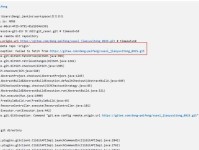在某些情况下,我们可能需要手动安装Windows7系统,而使用U盘启动是最常见的方法之一。本文将详细介绍使用U盘启动手动安装Win7系统的步骤及相关注意事项。
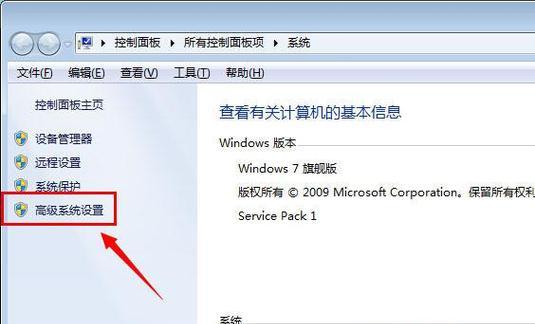
1.准备工作
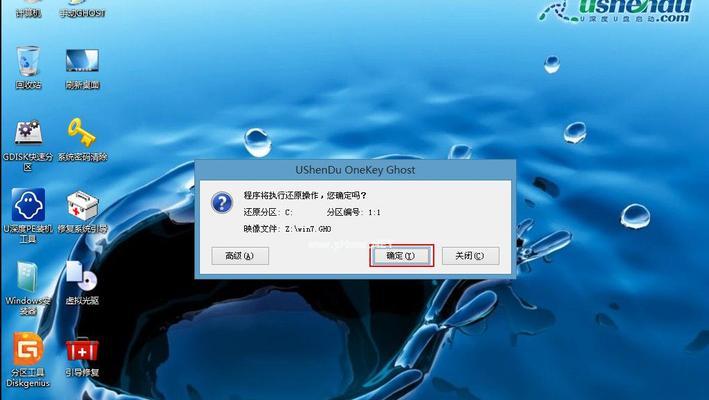
在开始之前,我们需要准备一个U盘,并确保U盘容量足够大,至少为4GB。此外,我们还需要获得Windows7系统的安装镜像文件和相关驱动程序。
2.制作可启动U盘
使用第三方软件,如Rufus或UltraISO,将Windows7安装镜像文件写入U盘,以使其成为可启动U盘。
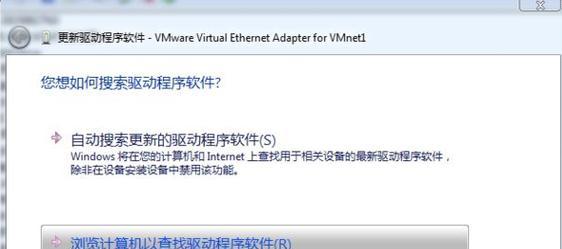
3.设置BIOS
进入计算机的BIOS设置界面,并将U盘设置为启动优先设备。这样,在启动时,计算机会首先读取U盘中的操作系统。
4.进入安装界面
重启计算机后,它将从U盘中加载Win7安装界面。选择相应的语言、时区等设置后,点击“下一步”进入下一步操作。
5.分区和格式化
在安装界面中,选择合适的分区或创建新分区,然后对选定的分区进行格式化。这将准备好磁盘以安装Win7系统。
6.安装Windows7
在选择分区和格式化后,点击“下一步”开始安装Win7系统。系统将会自动进行文件复制、安装驱动程序等过程,请耐心等待。
7.安装更新与驱动
安装完成后,我们需要立即安装更新补丁和相关驱动程序,以确保系统的稳定性和兼容性。
8.网络连接设置
进入系统后,我们需要设置网络连接,以便进行后续的系统更新和软件下载等操作。
9.安装常用软件
在完成系统安装和网络连接设置后,我们需要安装一些常用软件,如浏览器、办公套件、杀毒软件等。
10.数据迁移与备份
如果需要将旧计算机的数据迁移到新安装的Win7系统中,我们可以使用数据备份工具进行备份并进行相应的数据恢复操作。
11.个性化设置
对于个人用户来说,个性化设置是非常重要的。我们可以调整桌面背景、屏幕分辨率等设置,以满足自己的使用习惯。
12.系统优化与加速
为了提高系统的运行效率和响应速度,我们可以进行一些系统优化和加速的操作,如清理垃圾文件、优化启动项等。
13.常见问题解决
在安装和使用过程中,可能会遇到一些常见问题,如驱动不兼容、系统崩溃等。本节将介绍一些常见问题的解决方法。
14.数据恢复与系统重装
如果不慎遇到数据丢失或系统崩溃的情况,我们可以使用数据恢复工具或重新进行系统重装,以恢复数据或修复系统。
15.完善系统安全
我们需要确保系统的安全性。更新系统补丁、安装杀毒软件、定期备份数据等都是保护系统安全的重要措施。
通过本文的介绍,我们了解了使用U盘启动手动安装Win7系统的详细步骤及相关注意事项。手动安装Win7系统可以帮助我们解决某些特殊情况下的问题,并且能够根据个人需求进行个性化设置和优化。希望本文对您有所帮助!